
Всем привет! Сегодня мы поговорим про блокировку нежелательных звонков для Андроид смартфонов. В самом начале статьи мы рассмотрим встроенное приложение от Google, которое по умолчанию установлено на всех телефонах с Android системой. Я расскажу, как оно работает и как его настроить.
В последней главе мы рассмотрим сторонние приложения для блокировки звонков с неизвестных номеров, которые можно скачать с Play Market. Поехали!
Встроенная программа

В этой главе мы рассмотрим встроенную блокировку спам звонков на Андроид смартфоне. Подобное приложение напрямую работает с Google, и оно есть почти на всех телефонах с данной операционной системы. На мой взгляд, данная утилита самая продвинутая. Работает она очень просто – компания Google постоянно собирает номера телефонов всех спам-звонков. Делает эта она с помощью всех пользователей Андроид телефонов.
Как заблокировать звонки с неизвестных и скрытых номеров на Android
- Человеку позвонил неизвестный номер.
- Если это спам-звонок – он заблокировал его и сообщил о спаме.
- Если на данный номер будет много жалоб от разных пользователей, то он заносится в черный список.
- В следующий раз, если этот номер позвонит кому-то на Android телефон – Google сразу же сообщит о спаме или вообще заблокирует его (всё зависит от настроек).
Плюс такой системы в том, что на компанию работают одновременно миллионы и миллионы пользователей. Ни одна антиспам система не может похвастаться подобным. И по умолчанию она уже включена на многих смартфонах. Давайте я покажу, как она работает.
- На главном экране зайдите в раздел «Звонки».
- Если до этого вам звонил неизвестный номер и это оказался спам, то нужно его заблокировать и сообщить об этом. Установите палец сверху номера и удерживайте его, пока не увидите контекстное меню.
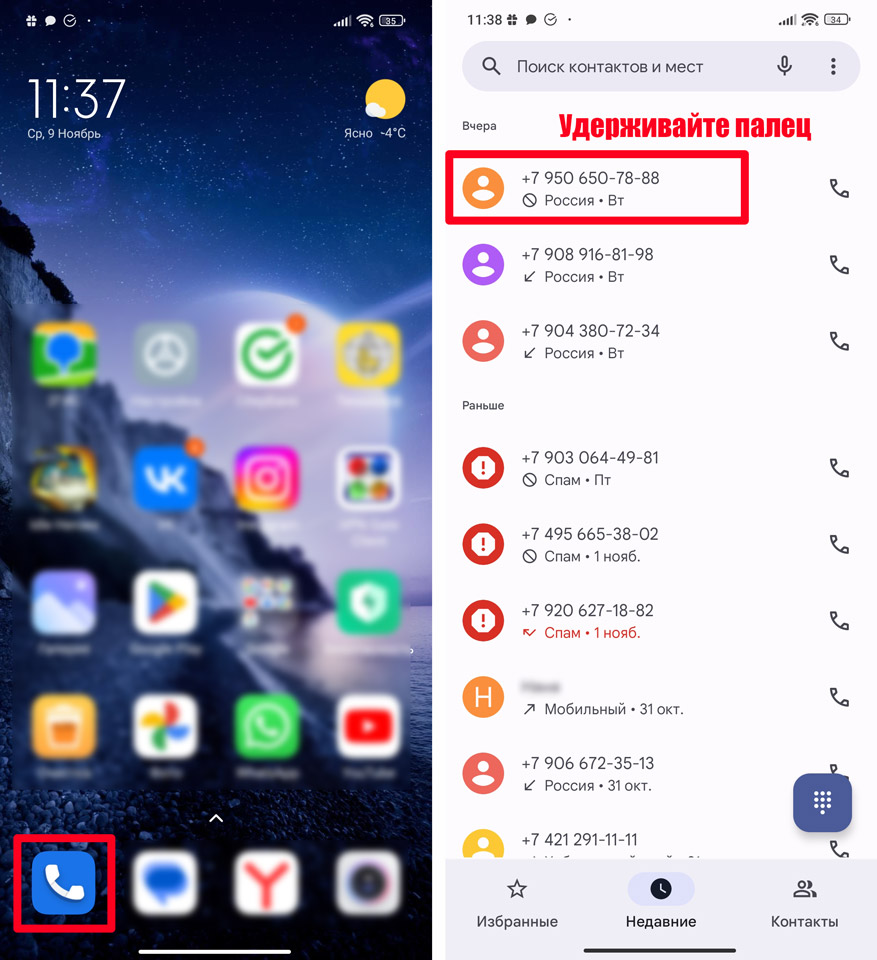
- В контекстном меню выбираем команду «Заблокировать/сообщить о спаме».
- А теперь очень важный момент – если вы просто хотите заблокировать номер обычного пользователя, то уберите галочку «Сообщить о вызове как о спаме». Если же это и правда был спам-звонок, то галочку оставляем и жмем по кнопке блокировки.
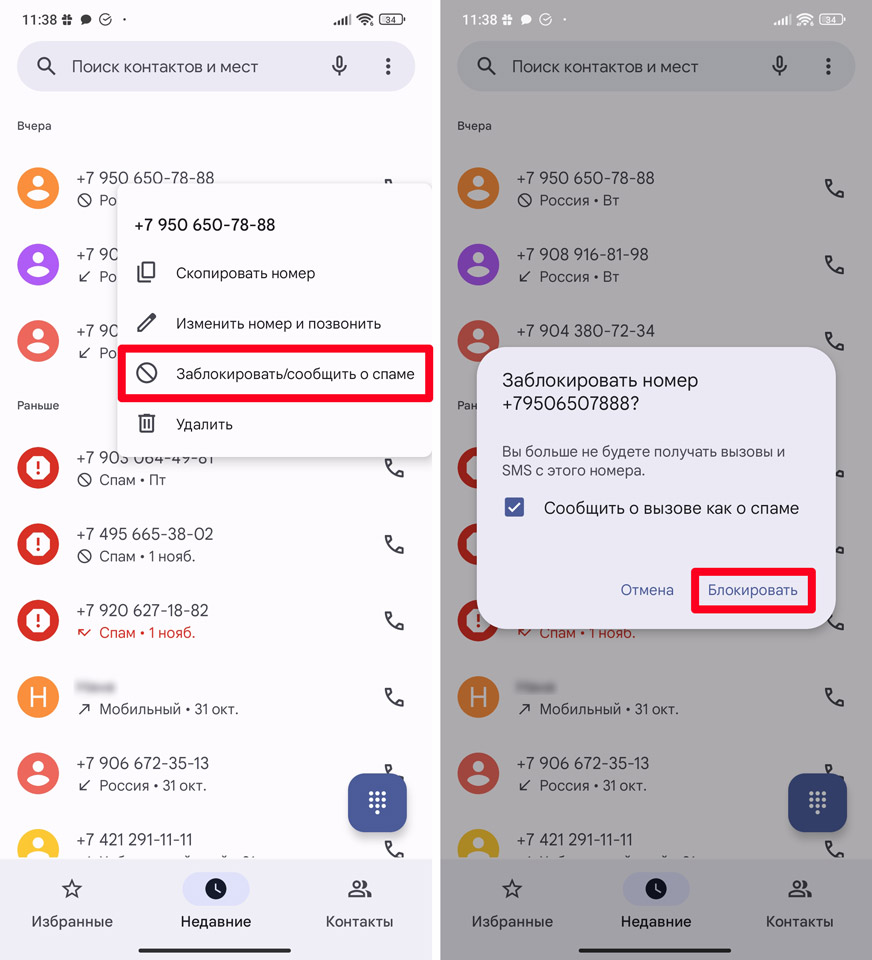
Как вы уже догадались, сообщение о спаме поступает на сервера Google, а данный номер получает соответствующую отметку. Таким образом ежедневно анти-спам сервера получают миллионы номеров, которые сразу же заносятся в черный список. Давайте еще коротко рассмотрим настройки самого приложения – чтобы туда попасть, нажмите по трем точкам рядом со строкой поиска в самом верху справа.
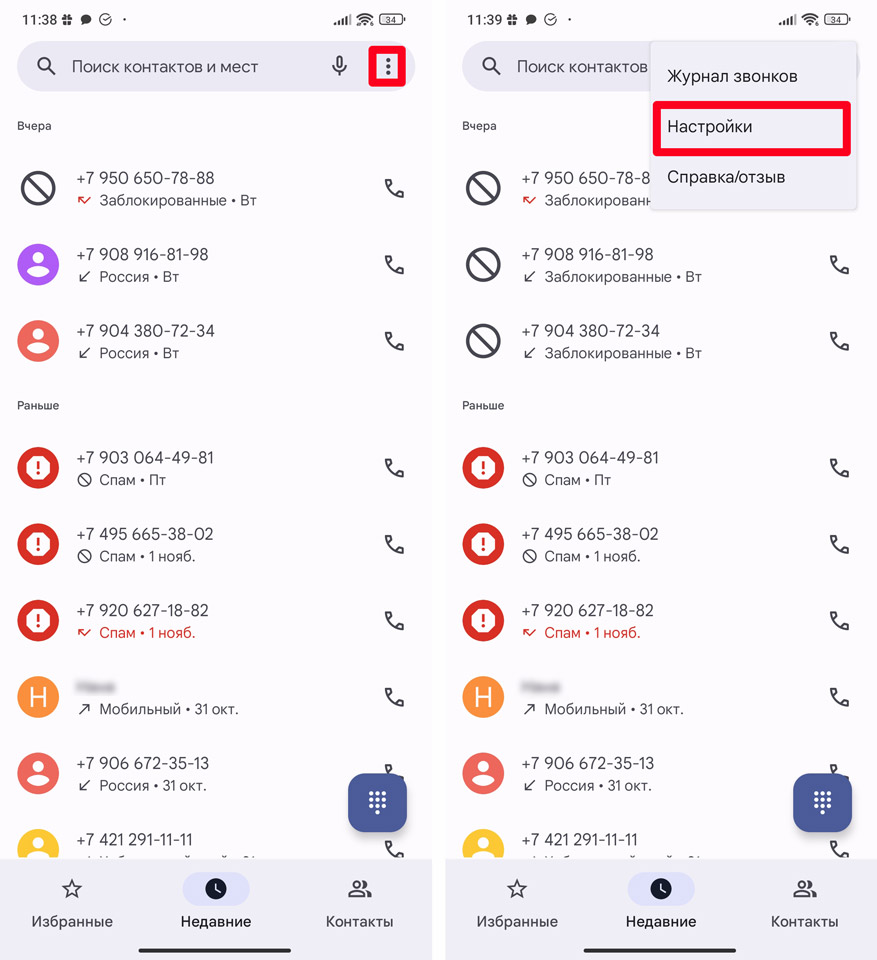
Зайдите в первый раздел «АОН и спам». Эта очень полезная функция, которая позволяет сразу же определять спамеров. Если у вас включена функция «Фильтровать спам-вызовы» – значит, те телефоны, которые находятся в черном списке Google не смогут вам дозвониться. Если эту галочку выключить, то звонок будет проходить, но вы увидите сообщение «Осторожно подозрение на «Спам».
Функция «Показать идентификатор абонента и спам» – показывает название компании, которая пытается вам дозвониться. Причем это необязательно может быть спам. Компания должна быть занесена в реестр доверенных в Google. Например, вам могут звонить из Ростелеком, ТТК, банка или цветочного магазина через дорогу.
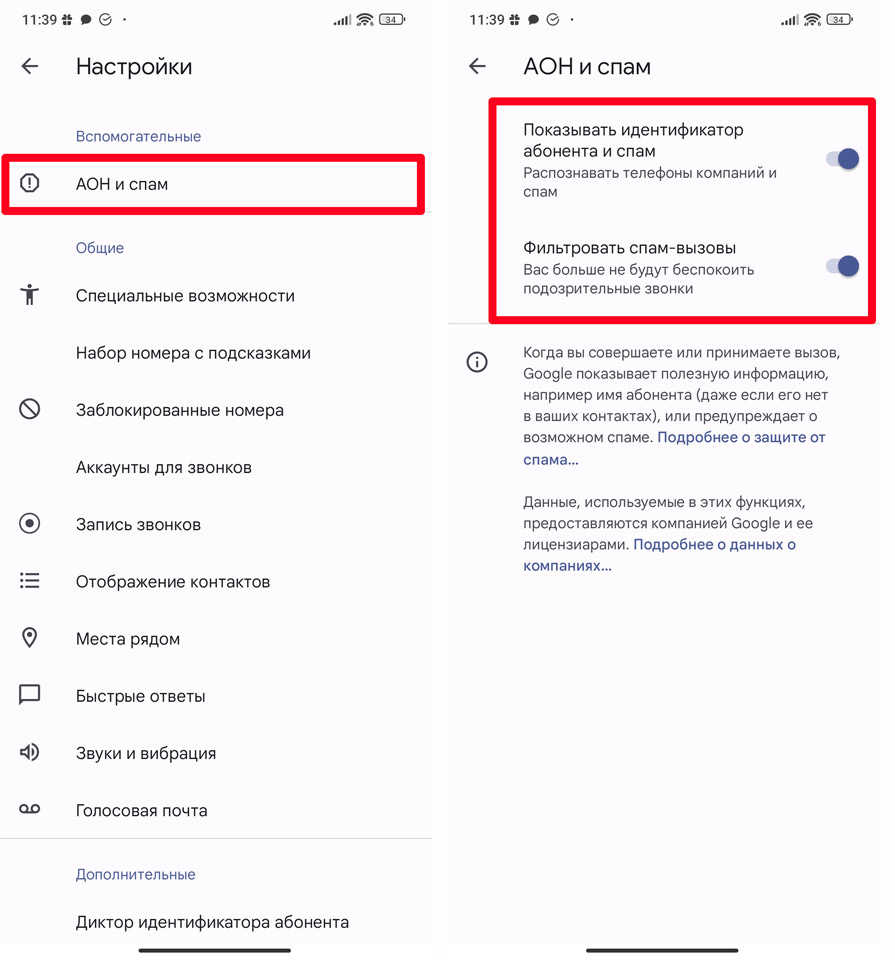
Еще один раздел «Заблокированные номера» – здесь можно удалить номер, который был ошибочно добавлен в заблокированные. Тут есть еще одна интересная функция «Неизвестные номера» – можно полностью заблокировать все входящие вызовы с подобных номеров.
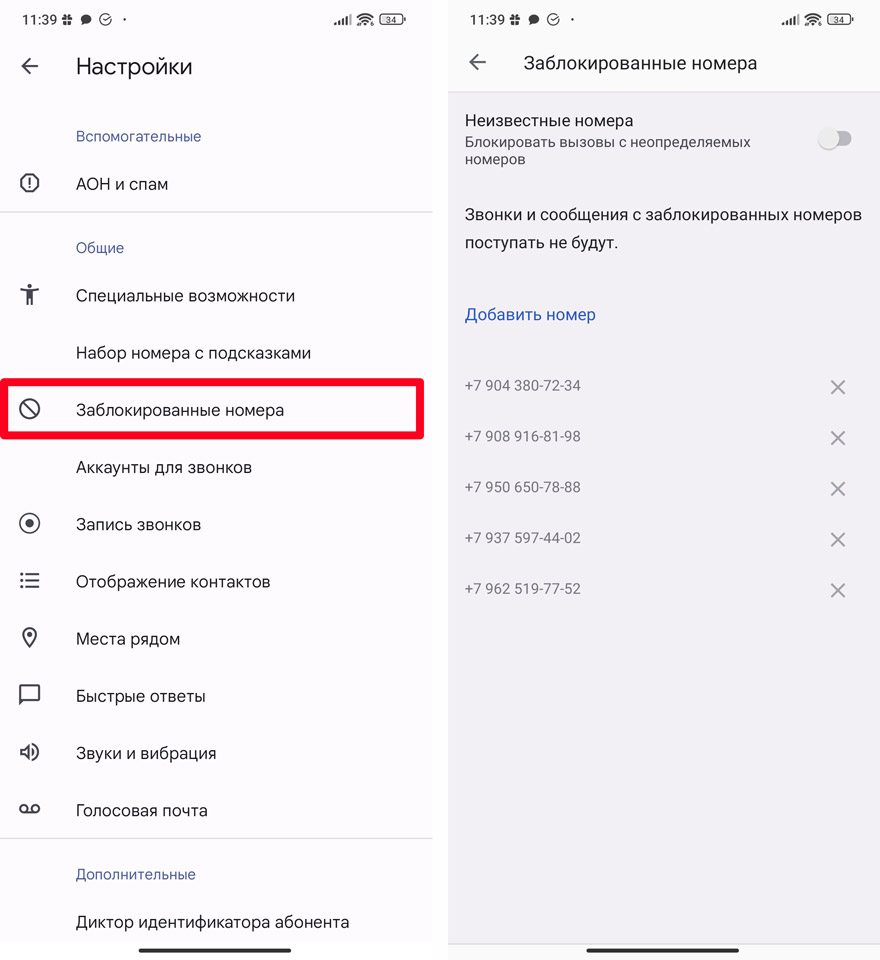
Сторонние приложения
В Google Play Market полно сторонних приложений для блокировки звонков. Но честно скажу, пользоваться ими я не вижу особого смысла. Встроенная функция, которую мы рассмотрели, работает одновременно с сотнями миллионов телефонов. То есть сам пользователь выступает неким скрытым сотрудником, который сообщает о спаме.
Таким образом можно добиться отличных результатов, а спамерам становится работать все сложнее. Несмотря на это, с помощью различных виртуальных АТС систем спам-компании все же удается дозвониться. Почему так происходит? – потому что они берут свежие «незапятнанные» номера, которых нет ни в одной базе. А как вы можете догадаться, самая крупная база спам-номеров есть только у компании Google.
Все эти сторонние блокировщики звонков для Андроид, которые можно скачать с Play Market не имеют обширной базы из-за того, что им не от куда получать информацию о спаме. Только если сам пользователь сообщит о блокировке. Я протестировал парочку, и работают они плохо. В любом случае я оставлю ссылки и названия на приложения – можете их протестировать самостоятельно.
Еще пару минусов подобных программ. Во-первых, они забивают систему лишней информацией. Во-вторых, непонятно как именно они работают, в код программы мы не залезем. В-третьих, база данных у них в любом случае меньше гугловской.
ПРИМЕЧАНИЕ! Вы можете найти само приложение в Google Play Market по названию. Далее просто устанавливаем и запускаем программу. Интерфейсы у приложения примерно одинаковые и интуитивнопонятные.
Вот все популярные приложения от нежелательных звонков. Программы для работы в РФ и других стран СНГ:
Для иностранных пользователей используем эти блокираторы звонков для Андроид смартфонов:
- Truecaller
- Не звони мне!
- Call Blocker — Blacklist App
- Hiya
На этом все. Пишите свои отзывы о работе всех приложений. Также можете задавать свои вопросы и писать советы в комментариях в самом низу. Всем добра и до новых встреч на портале WiFiGiD.RU.
Источник: wifigid.ru
Как заблокировать номер телефона на Андроиде – руководство для всех моделей
Черный список на телефоне создан для того, чтобы исключить входящие звонки от надоедливых лиц. Данная функция присутствует практически на всех мобильных устройствах, но даже если ее нет среди стандартных опций, всегда можно воспользоваться сторонним приложением. Рассмотрим подробнее, как заблокировать номер телефона на Андроиде разными методами.

Обратите внимание
Всего существует три основных способа добавления абонента в черный список: через стандартное приложение или настройки, дополнительное программное обеспечение, включение услуги на стороне мобильного оператора.
Как заблокировать контакт на Андроиде?
Некоторые производители мобильных аппаратов используют чистую операционную систему, другие – вносят изменения. Порой внешняя оболочка может быть настолько изменена, что отыскать необходимую функцию окажется очень трудно. Исходя из этого, разберемся в пошаговом добавлении в черный список на смартфонах разных производителей.
Как заблокировать абонента на чистом Андроиде?
В системе, оставленной без изменений, процедура выполняется следующим образом:
- Запустить стандартное приложение осуществления звонков.
- Переместиться на вкладку «Журнал».
- Нажать и держать палец на нежелательном номере.
- В выпадающем списке выбрать «Заблокировать».
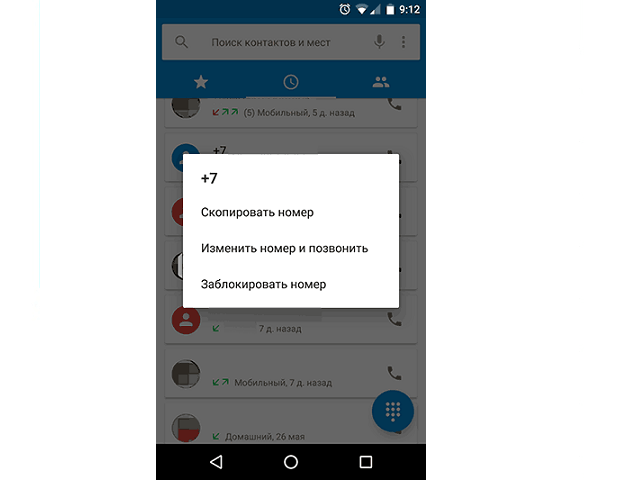
В зависимости от версии ОС может понадобиться воспользоваться альтернативным вариантом:
- В программе «Телефон» нажать на три точки, расположенные в верхнем правом углу.
- Перейти в настройки.
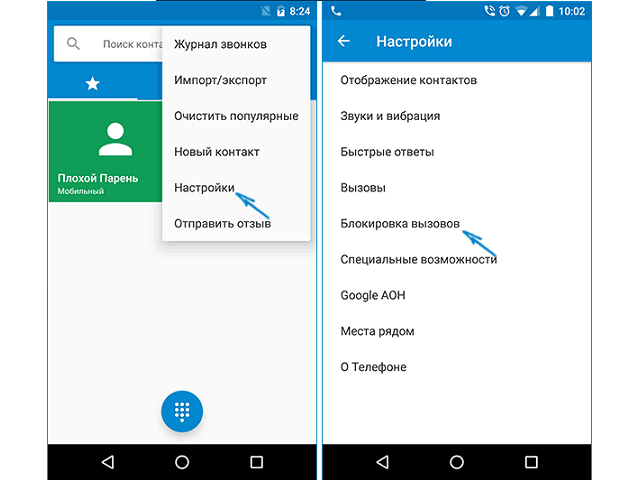

Важно знать
Удаление из черного списка производится в этом же разделе настроек.
Блокировка на телефоне Samsung
На смартфонах компании Samsung для присоединения абонента к списку нежелательных контактов необходимо:
- Запустить телефонную книгу.
- Нажать кнопку «Опции» в верхней части экрана.
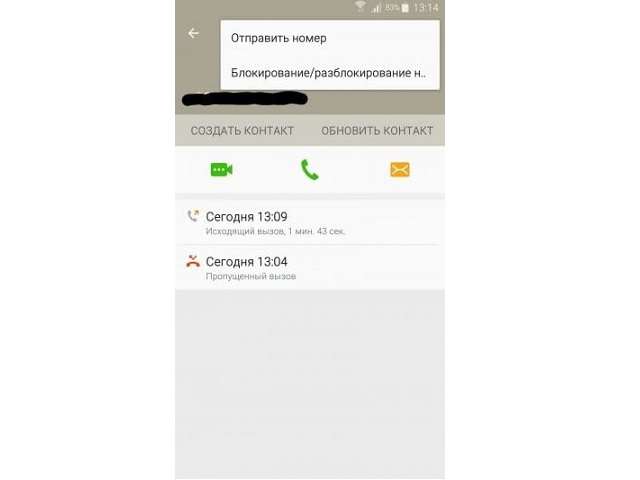
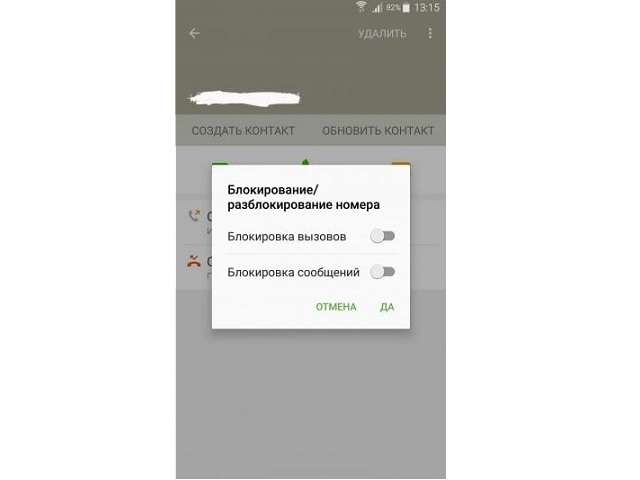
Блокировка на смартфоне LG
На устройствах, выпущенных компанией LG:
- Запустить стандартную программу звонков.
- Тапнуть на три точки, расположенные вверху.
- Выбрать строку «Настройки звонков».
- Перейти в раздел «Общие», затем пункт «Блокировка звонков и сообщения».
- Настроить ограничение звонков, отправку сообщений отклоненным абонентам, фильтрацию на основе кода оператора или города.
Как заблокировать контакт на Андроиде HTC?
Для выполнения операции следует:
- Открыть список абонентов.
- Удерживать палец на имени контакта.
- В появившемся меню выбрать соответствующий пункт.
- Подтвердить действие. Система сообщит об успешном добавлении в черный список. Все входящие вызовы будут в автоматическом порядке отклоняться.
Чтобы не допустить звонков сразу нескольких абонентов, требуется:
-
Перейти во вкладку «Журнал».
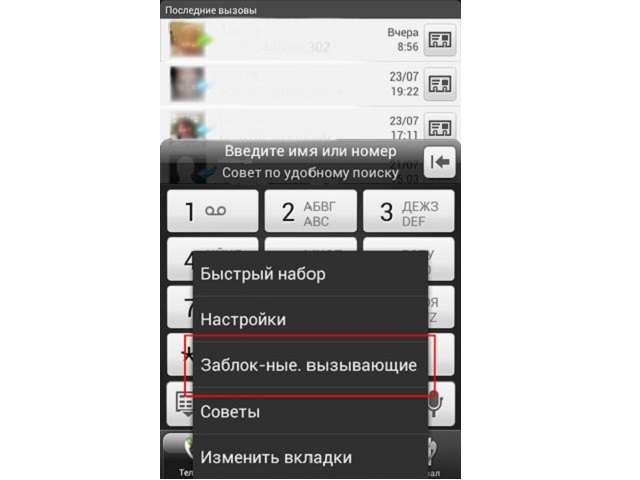
Блокировка на смартфонах Sony и Nexus
На обеих марках телефонов отсутствует полноценная блокировка нежелательных звонков. Однако похожая функция все же присутствует. Для ее настройки необходимо:
- Открыть страницу абонента в соответствующем приложении.
- Нажать на силуэт карандаша.
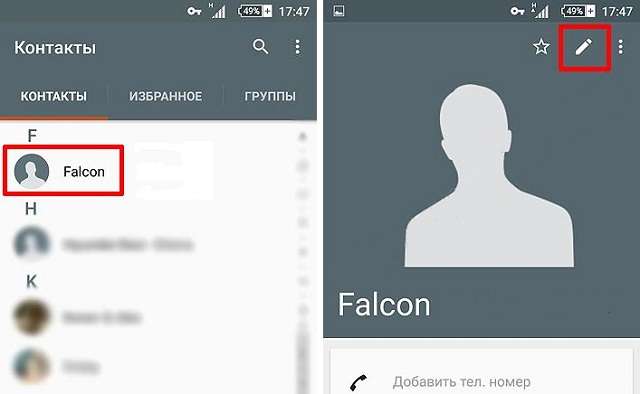

Обратите внимание
Это единственный метод, который позволяет выполнить запрет стандартными средствами. Теперь все звонки будут поступать на номер голосовой почты. Если она не настроена, то произойдет отмена входящего вызова.
Блокировка на смартфоне от Xiaomi
Отдельного упоминания заслуживают телефоны от этого китайского производителя, поскольку в них используется сильно измененная оболочка MIUI. Добавление в черный список осуществляется следующим образом:
- Запустить приложение «Безопасность».
- Кликнуть по значку «Антиспам».
- Нажать шестеренку.
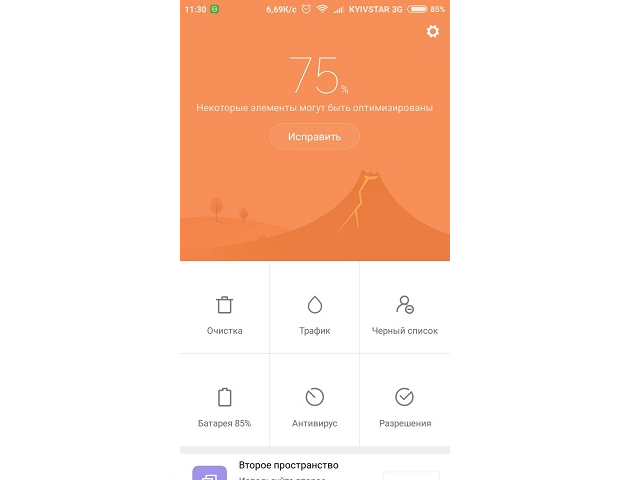
Как заблокировать абонента на Андроиде через приложение?
Порой встроенных функций операционной системы оказывается недостаточно или их работа организована не так, как хотелось. Исправить ситуацию поможет установка сторонних приложений, которых на Play Market очень много. В качестве примера будет использовано приложение «Черный список+».
Чтобы заблокировать абонента с его помощью, необходимо:
- Скачать, установить и запустить программу.
- Нажать кнопку «Добавить».
- Выбрать источник номера: список вызовов, контакты, сообщения, вручную или префикс.
- Поставить галочку напротив имени абонента (если выбран способ добавления через телефонную книгу) и тапнуть по кнопке «Добавить».
- Запись сразу отобразится в списке на главном экране приложения.

Будет полезным
В приложении допускается создание белого списка, который может использоваться при выборе режима ограничения входящих звонков.
Дополнительные настройки программы позволяют:
- выбирать режим блокировки: черный список; все, кроме белого списка (или контактов), все номера.
- включать блокировку по расписанию;
- указывать вид ограничения (вызовы, SMS);
- определять способ блокировки: сбросить или без звука;
- устанавливать пароль на запуск;
- показывать или скрывать иконку в строке состояния, а также уведомления.
Другие приложения имеют похожий интерфейс и функционал, поэтому проблем с их настройкой не возникнет.
Как заблокировать номер телефона на Андроиде через оператора?
Привлечение мобильного оператора имеет некоторые преимущества по сравнению с другими методами. Блокировка номера происходит не на мобильном устройстве, а на вышке связи, другими словами, входящий вызов даже не доходит до смартфона. Присутствует и возможность выбора ответа: «Абонент недоступен» или короткие гудки, как будто линия занята. Ограничение в равной степени касается как звонков, так и текстовых сообщений.

Обратите внимание
К недостаткам способа можно отнести платную основу предоставления услуги и невозможность блокировки скрытых номеров, в то время как в приложениях это реализовывается без проблем.
Активация блокировки происходит с помощью ввода USSD-команд, привлечения работника call-центра или личного кабинета на сайте. Цифровые команды отличаются у каждого оператора и могут изменяться. Получить точную информацию можно, открыв официальный веб-ресурс поставщика сотовой связи.
В статье было подробно описано, как заблокировать номер телефона на Андроиде, чтобы не звонили надоедливые личности и рекламные компании. С помощью дополнительных функций приложения можно избавиться и от СМС-сообщений.
Источник: mobila.guru
Как заблокировать СПАМ звонки на Андроид 11
Несколько лет назад я уже писал как защитить себя от нежелательных звонков — https://moonback.ru/page/spam-call-block. С той поры желающих позвонить и впарить вам что-то не нужное меньше не стало.
Однако, принципы борьбы с нежелательными звонками остались прежними.
Во-первых блокировка звонков не из телефонной книги.
Во-вторых использование специального ПО для фильтрации СПАМ звонков и сообщений.
В этой статье я расскажу как все это быстро настроить в операционной системе Android 11 и она дополняет мой предыдущий пост.
Блокировка звонков не из списка контактов
Как таковой функции блокировки неизвестных звонков в стоковом Андроиде 11 нет. Есть блокировка не определяемых номеров, когда номер звонящего не отображается на экране смартфона, но это не совсем то, что нам нужно.
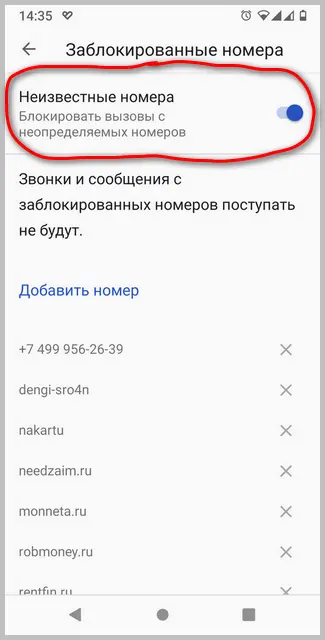
А вот чтобы оградить себя от звонков от абонентов которых нет в вашей телефонной книге можно воспользоваться режимом «Не беспокоить». Настроив его таким образом, чтобы звонки поступали только от списка контактов.
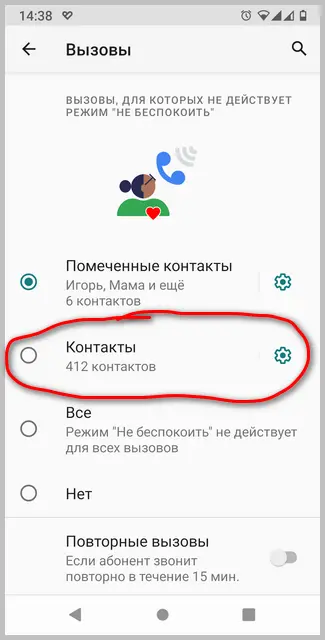
Минусы у такого способа борьбы со спамом в том, что к вам не смогут дозвониться и хорошие люди, вы можете пропустить важный звонок с работы из банка и т.п. Поэтому внесите заранее их в список контактов. Например Сбербанк по важным и неотложным вопросам звонит только с номера 900.
Блокировка нежелательных звонков с помощью Google
Корпорация Google для Андроид смартфонов выпустила «звонилку» приложение Телефон Google — https://play.google.com/store/apps/details?id=com.google.android.dialer. Оно непривычное и многим не нравится. Но у него есть встроенная функция анти-СПАМ. Которая очень качественно блокирует нежелательные звонки.
Мне за полгода использования этого приложения дозванивался лишь 1 спамер из 10.
Но самое прекрасное, что пользоваться приложением «Телефон Google» в качестве основной звонилки вовсе не обязательно. Достаточно это приложение установить на смартфон и настроить в Андроид АОН и защиту от спама.
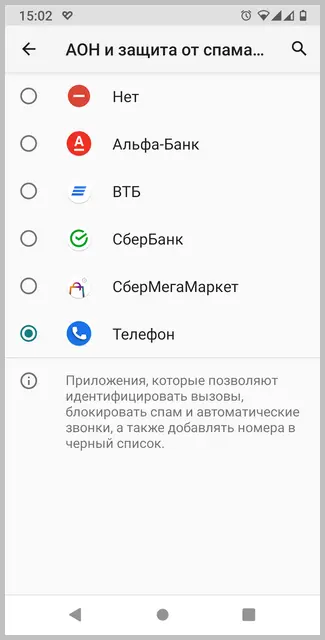
Как вы видите на скриншоте подобный функционал предоставляют и другие приложения на моем смартфоне. В частности банк-клиенты. Правда насколько они эффективно борются с нежелательными звонками я не проверял.
Выводы
Чем пользуюсь я для блокировки нежелательных звонков?
Я использую «Режим не беспокоить» по расписанию в ночное время. Настроив его так, что дозвониться мне могут только члены моей семьи.
Для блокировки нежелательных звонков я настроил АОН в Андроид 11 на использование приложения Телефон Google.
Я не использую приложение Телефон Google как «звонилку по-умолчанию.
P.S. Приложение Телефон Google присутствует во многих смартфонах «с завода». Вам остается только его настроить на блокировку нежелательных звонков.
Источник: moonback.ru